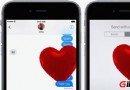iOS9.2.1正式版固件下載大全 iOS9.2.1升級教程和方法詳解
北京時間今天凌晨,蘋果公司正式向用戶推送了iOS9.2.1操作系統,用戶已經可以通過OTA升級。總體來說,雖然iOS9.2.1只是小幅更新,對於國內用戶期盼已久的Apple Pay只字未提,但對於部分在舊版本中遭遇Bug的用戶來說,iOS9.2.1正式版固件下載地址在哪?iOS9.2.1如何升級呢?

以下是刷機網為大家帶來的iOS9.2.1正式版固件下載並附上了升級教程,希望對大家有所幫助。
經過長達34天,兩個開發者測試版和公測版之後,iOS9.2.1正式版在今天凌晨正式發布,距離iOS9.2正式版發布46天。值得注意的是,iOS9.2.1的更新說明中只是簡單提到安全性更新和問題修復,包括使用MDM服務器時可能造成應用無法完整安裝的問題,而國內用戶期盼已久的Apple Pay卻未被提及。
前言
更新內容:
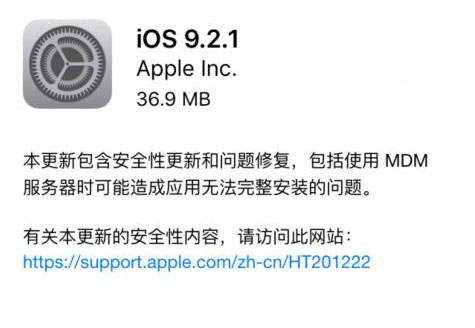
今天的更新適用設備包括:
iPhone 4s,iPhone 5,iPhone 5c,iPhone 5s,iPhone 6,iPhone 6 Plus,iPhone 6s,iPhone 6s Plus
iPad 2,iPad 3,iPad 4,iPad mini,iPad air,iPad mini 2,iPad Air 2,iPad mini 3,iPad mini 4
iPad Pro第5代、第6代iPod touch
注意:
1.蘋果可能在未來72小時內關閉iOS9.2服務驗證,關閉服務驗證後不能再從 iOS9.2.1降級到iOS9.2。
2.已經越獄朋友是無法通過OTA升級,建議使用iTunes升級方法。
點擊這裡:iPhone\iPad固件區分教程和方法
點擊這裡:iOS9.2.1固件下載
iOS9.2.1正式版升級教程
一、iTunes升級\恢復 iOS9.2.1教程
注意:
①、通過iTunes 恢復固件會導致清空iOS設備上所有的資料,建議先備份好重要資料。
②、已經越獄iPhone \ iPad \ iTouch使用iTunes升級 \ 恢復會可能報未知錯誤,請放心!iPhone \ iPad \ iTouch升級 \ 恢復失敗會自動進入恢復模式,請連接iTunes 再恢復固件一次就可以。
1. 根據機型下載好上面所對應的固件版本。
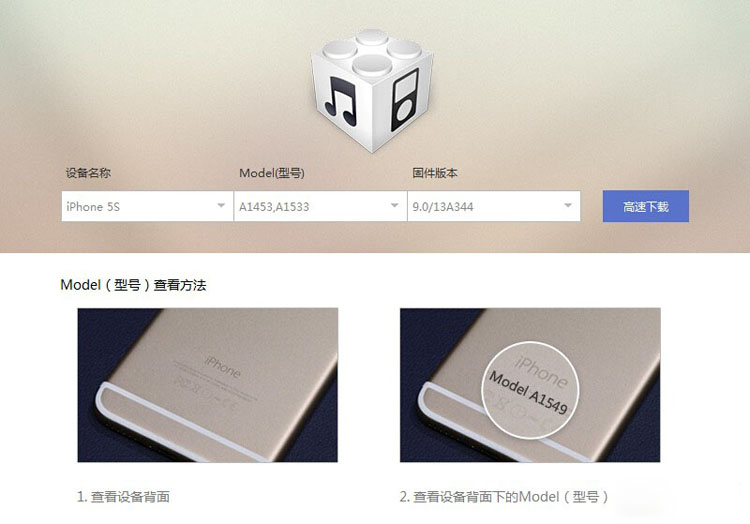
2. 將iPhone \ iPad \ iTouch 連接電腦打開iTunes。
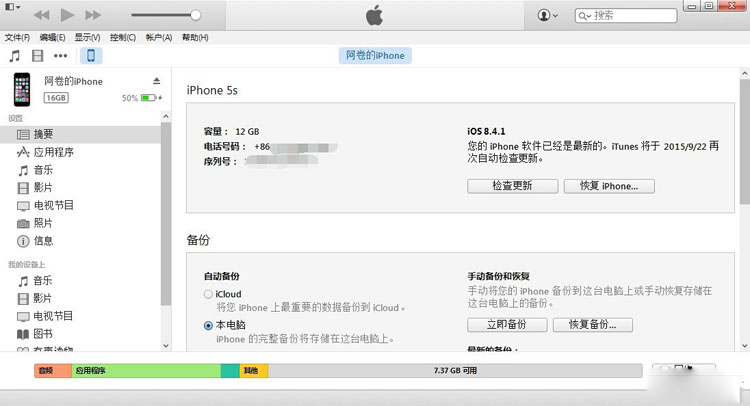
3.按住鍵盤上Shift(Mac系統按住alt鍵)+鼠標左鍵點擊iTunes 的檢查更新。
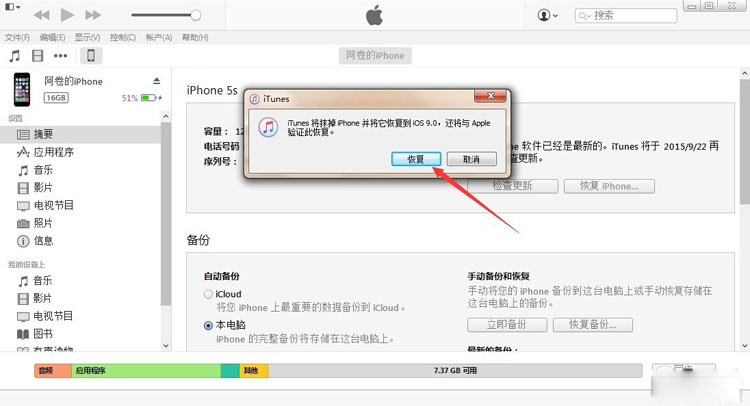
4.iTunes會彈出對話窗--請選擇已經下載好的固件--點擊更新--等待iTunes運行。
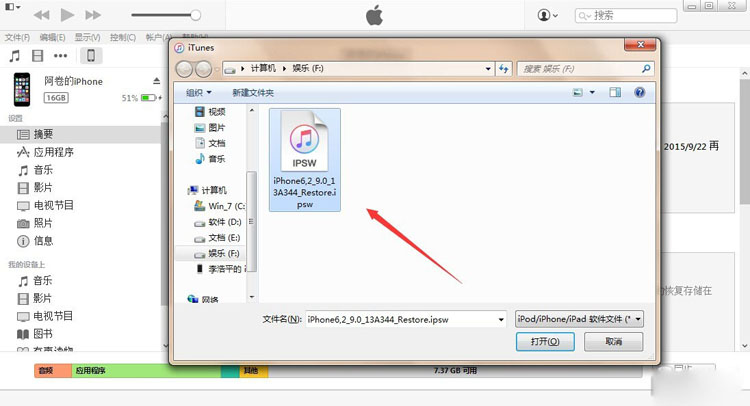
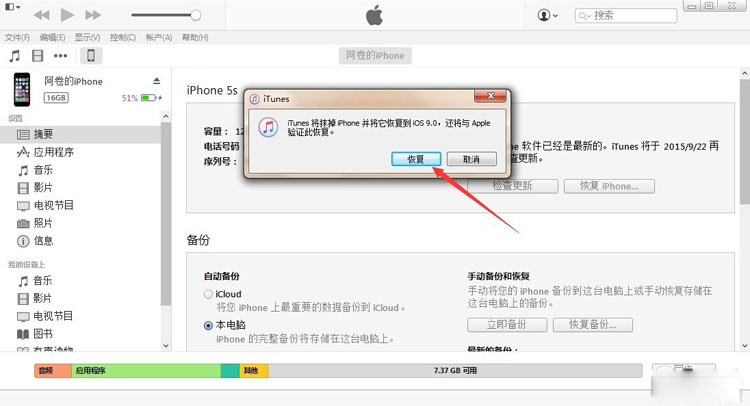
5.耐心等成功更新固件,在需要先激活設備才可以正常使用!(請系統提示步驟完成)。
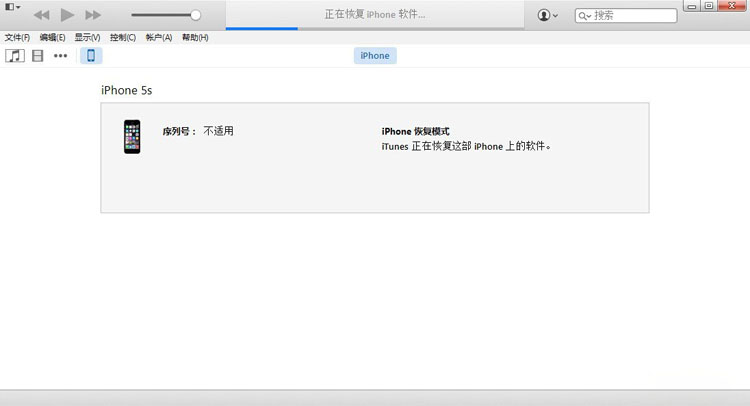
二、DFU模式或恢復模式強制升級
(備注:此方法會抹掉你設備上的所有資料,請注意備份,點擊這裡iPhone備份教程)
1、打開iTunes,斷開iOS設備與電腦的連接。長按【Home鍵】+【電源鍵】8秒強制關機 -- 關機後長按【Home鍵】鍵8秒--通過USB數據線連接電腦,或者請把設備鏈接電腦,先按住【電源鍵】2~3秒,然後繼續同時按住【電源鍵】和【Home鍵】,持續到第10秒的時候,請立即松開【電源鍵】,並繼續保持按住【Home鍵】,直到在電腦上看到識別到DFU狀態下的USB設備時就進入到DFU模式了,這個時候iTunes會自動或者手動啟動。
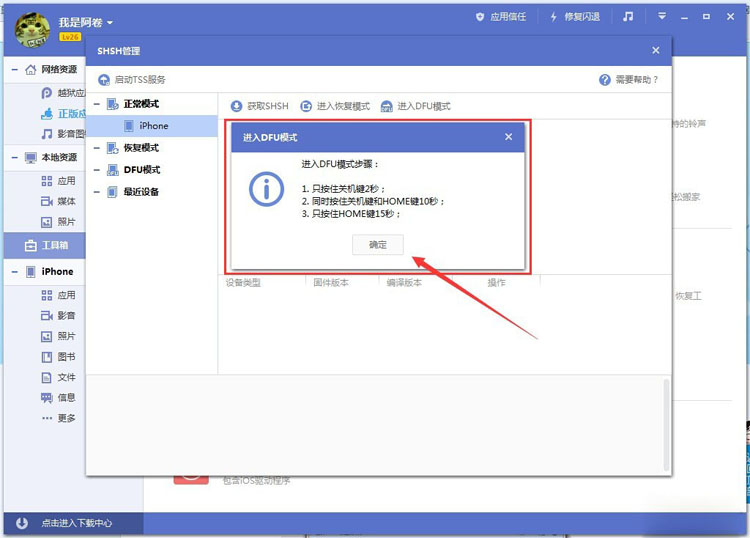
2、iTunes會自動檢測到一台等待恢復的設備,按住鍵盤上的shift鍵+iTunes上的“恢復”,選擇固件在恢復:
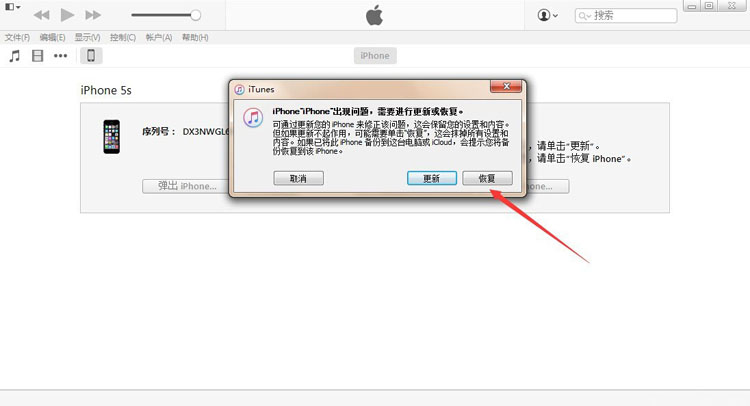
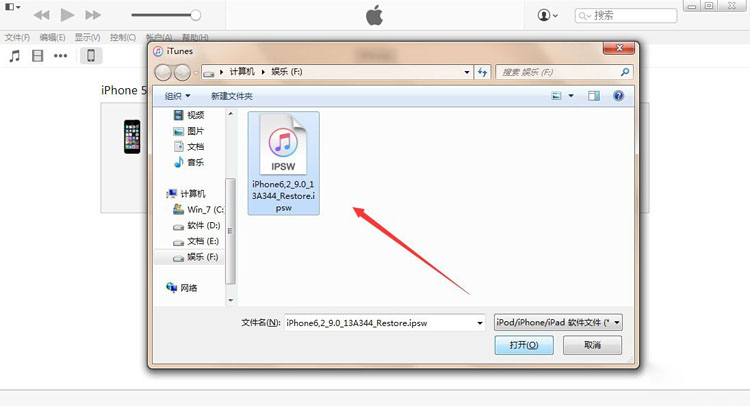

3、設備就會開始重新刷機,恢復到一個全新的系統:
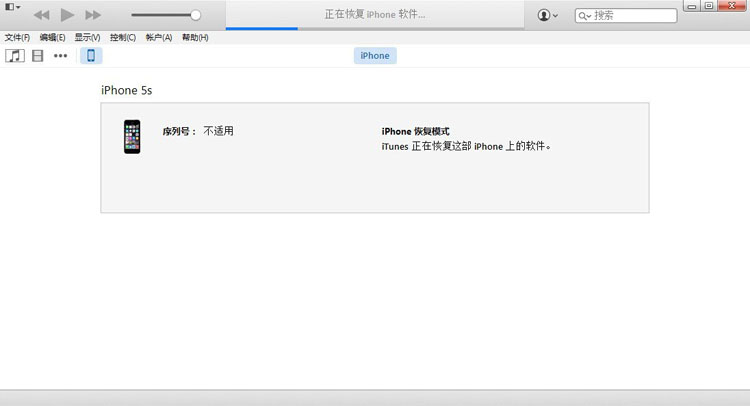
4、恢復完成之後,在iTunes上點擊“設置為新的設備。